WIN环境下docker安装并使用sqlserver2017
1.拉取sqlserver镜像
docker pull mcr.microsoft.com/mssql/server:2017-latest

2.检查现有镜像
docker images -a

3.启动sqlserver容器
docker run -d --name sqlserver2017 -p 1433:1433 -e "ACCEPT_EULA=Y" -e "SA_PASSWORD=!QAZxsw2" mcr.microsoft.com/mssql/server:2017-latest
-d 后台挂载运行
-p 映射容器端口到宿主机
-e 设置容器环境变量

4.查看容器启动是否成功
docker ps -a
![[外链图片转存失败,源站可能有防盗链机制,建议将图片保存下来直接上传(img-VuoNaVDU-1621351372253)(..\images\mssql4.png)]](https://i-blog.csdnimg.cn/blog_migrate/2662888eaca73255b3c6c57b08ae493c.png)
5.navicat测试外网连接
![[外链图片转存失败,源站可能有防盗链机制,建议将图片保存下来直接上传(img-ZWdxrIgJ-1621351372254)(..\images\mssql5.png)]](https://i-blog.csdnimg.cn/blog_migrate/f3ba9f8aa20ad667ea63b6311c6e0c74.png)
6.使用Microsoft SQL Server Management Studio 17连接创建好的mssql容器
![[外链图片转存失败,源站可能有防盗链机制,建议将图片保存下来直接上传(img-6yQYKaY6-1621351372255)(..\images\mssql6.png)]](https://i-blog.csdnimg.cn/blog_migrate/44839f0bb9588cbfb71f91fb1d6f583c.png)
7.创建连接串对应数据库即可
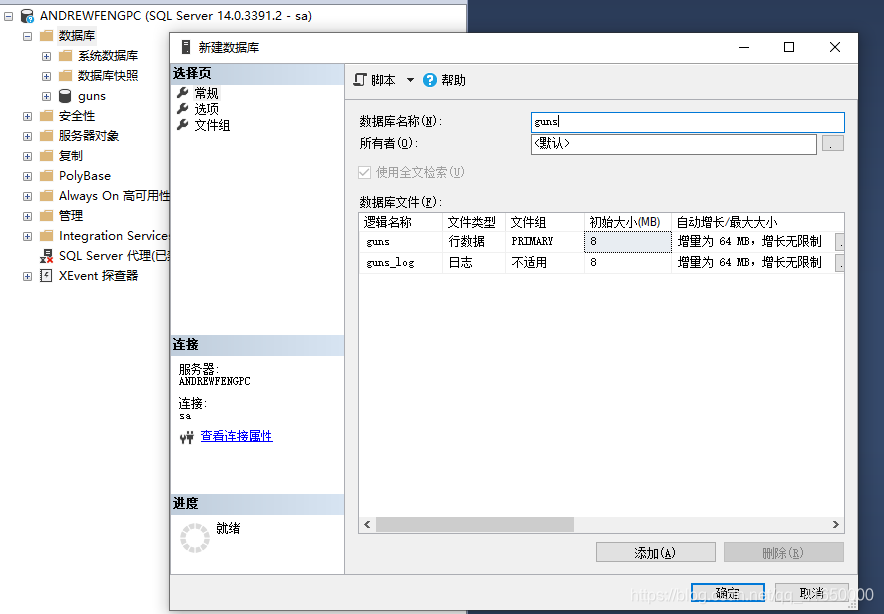








 本文介绍如何在Windows环境中使用Docker快速部署SQL Server 2017,并通过Navicat及Microsoft SQL Server Management Studio进行连接测试。
本文介绍如何在Windows环境中使用Docker快速部署SQL Server 2017,并通过Navicat及Microsoft SQL Server Management Studio进行连接测试。
















 777
777

 被折叠的 条评论
为什么被折叠?
被折叠的 条评论
为什么被折叠?








